Enregistrer des images dans les documents Microsoft Word sous forme de fichiers séparés
Imaginez le scénario suivant. Quelqu'un vous a envoyé un document Word chargé avec des images (30 ou plus). Vous avez besoin des images sous forme de fichiers d'image individuels, mais pour une raison quelconque le créateur du document ne peut pas vous envoyer les images.
- Ouvrez le document dans Word.
- Cliquez sur Fichier de la barre d'outils standard.
- Cliquez sur Enregistrer sous.
- Précisez votre emplacement Enregistrer dans.
- Sélectionnez Page Web (* .htm; * .html) Enregistrer sous menu déroulant Type, comme le montre la figure A.
- Cliquez sur Enregistrer.
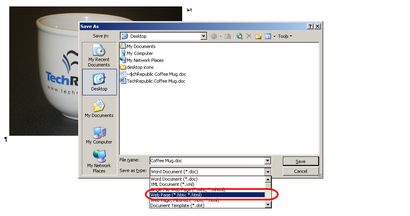
Assurez-vous que vous choisissez Page Web (* .htm; * .html) et non unique Web de fichiers Page (* .mht; * .mhtml). Cliquez sur l'image pour la version pleine grandeur.
Lorsque vous enregistrez le document comme une page Web, Word crée un fichier .htm et le dossier contenant les images incorporées, comme le montre la figure B.
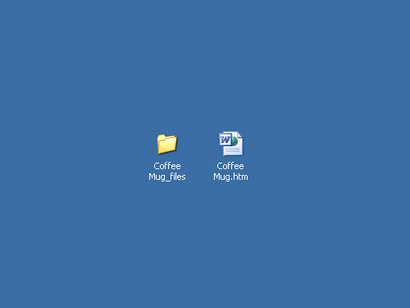
Par défaut, Word enregistre les fichiers supportant un sous-dossier dans le même endroit que le fichier principal .htm. Par défaut, Word enregistre les fichiers supportant un sous-dossier dans le même endroit que le fichier principal .htm. Vous pouvez demander à Word pour enregistrer les fichiers à l'emplacement du fichier .htm au lieu d'un dossier à partir de la fenêtre des paramètres Options Web.
Le fichier .htm contient le texte du document, des informations de formatage, les propriétés, les références d'image, et ainsi de suite. Ouvrez le fichier .htm avec et éditeur HTML, et vous pouvez voir le mot de code génère. Comme je l'ai mentionné ci-dessus, le dossier contient des images incorporées et un fichier filelist.xml du document, comme le montre la figure C.
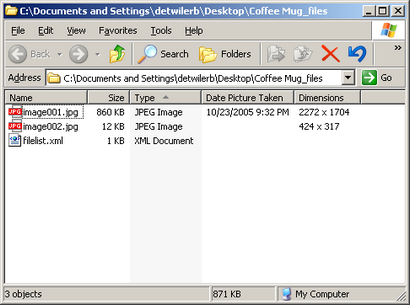
Si l'image a été redimensionnée dans Word, le dossier contiendra à la fois l'image originale et une copie redimensionnée. Word conserver le format d'origine de chaque fichier (.jpg. Png, etc.), mais ne conserve pas le nom du fichier d'origine de l'image. Word renomme les fichiers dans l'ordre croissant en commençant par la première image dans le document. Chaque image originale est immédiatement suivie par la copie redimensionnée, si elle existe.
Remarque: Si vous ne voulez que les images redimensionnées et non les originaux, vous pouvez choisir une page Web, Filtré (* .htm; * .html) Enregistrer en tant que type menu déroulant, au lieu de la page Web (* .htm; * .html).
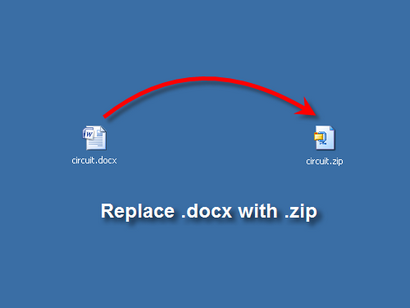
- Ouvrez le fichier en utilisant une application ZIP. Les fichiers d'image doivent être répertoriés en haut de la liste des fichiers, comme le montre la figure E.
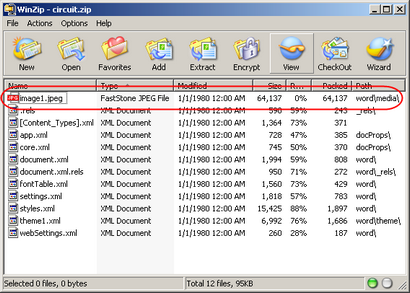
Cliquez sur l'image pour la version pleine grandeur.
Vous pouvez maintenant copier le fichier (s) à un autre endroit.
Et le butin TechRepublic va.
Merci à tous ceux qui ont présenté une réponse. Si vous ne voyez pas votre réponse ici, assurez-vous de donner cette semaine la question, « Comment pouvez-vous dire « non à tous les » remplacements lors de la copie des fichiers dans Windows XP? » un essai.
Vous pouvez également vous inscrire pour recevoir les dernières nouvelles du Dojo TR par un ou plusieurs des méthodes suivantes:
A propos de Bill Detwiler
Divulgation
Bill Detwiler n'a rien à divulguer. Il ne tient pas compte des investissements dans les entreprises technologiques qu'il couvre.